[Å] Evernoteアプリ「Clever」が入力しやすくて、非公開日記書きたい人におすすめ!
![[Å] Evernoteアプリ「Clever」が入力しやすくて、非公開日記書きたい人におすすめ! [Å] Evernoteアプリ「Clever」が入力しやすくて、非公開日記書きたい人におすすめ!](http://webmemo.biz/wp-content/uploads/eye-clever.jpg)
365/144 – Evernote by dragonsinger
こんにちは、記録は専らEvernoteと決めているあかめ(@mk_mizuho)です❦ 今回は以前チラっと紹介した「Clever」について語っちゃう。短文ではない、ブログを書くほどのものじゃない時、あるいはブログを持ってないけど密かに裏で非公開日記(ブログ)を気軽に書きたいって思っている人におすすめ。
Cleverの基本機能紹介
中身は公式Evernoteに似てる。
ただし、公式と違うところ。動きが滑らか、重たくない。←ここ重要!
まずはこんな感じ色々な内容がサラっと見れる。
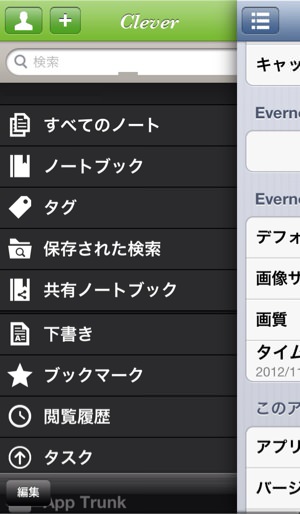
タグで一覧確認、ノートの確認ができちゃう。
例えば私がみんなのブログを見てクリッピングしてる「行きたいラーメン店ノート」
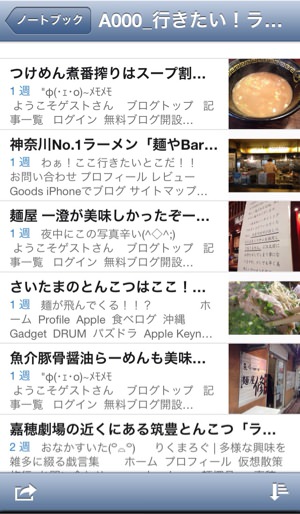
右にサムネイルが写るのもなんだか嬉しい。(クリッピングの仕方によっては写らない時あり)
そして、メニューの項目は上にある+を選択するとカスタマイズも可能。
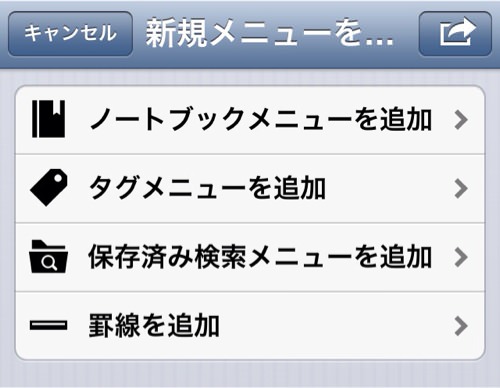
カスタマイズするとこのように素早く開きたいノートやタグを追加可能。
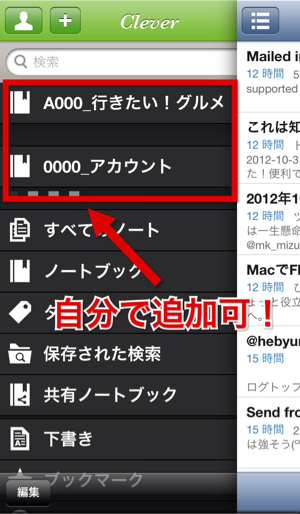
うんうん、こんなふうにカスタマイズ出来るのは嬉しい機能。
そしてこのアプリ1番の魅力は画像処理!画像処理がお気に入りなのです。
画像処理の扱いがポイント!
えっ画像処理?って思うかもしれないのですが、そう画像処理なのです。
画像をノートに貼れる。
んんん?当たり前という声が聞こえて来そうです。
ノート内に画像を貼れるアプリはいくつもあるのですが、1ノート1画像というのが多く複数枚を貼ることができなかったり、何の画像を貼りつけたのか画像自体がノート内に表示されないものが多い。
どういうことかというとこれが出来ないのが多いという話。

いっけんありそうアプリなのですが、中々自分に見合ったものがなくて。(←私が知らないだけかもですが)
しかも画像のリサイズも貼りつけると自動でやってくれるのも嬉しい。

これはCleverのメニュー一番下の設定のところで出来ます。あとは記入メニューのiをタップでも可能。
という具合に画像処理が結構素敵!
実際の私の使い方
新規ノート作成でタイトル、タグを付ける。ちなみにノートの選択も1番上のノートタイトルをタップすれば変更出来ます。
私は手間なのでタグだけ付けて後から一気にAutoEverでノート振り分け。
 AutoEver – Evernoteでのルーチンワークがシンプルに 1.2.1(¥250)
AutoEver – Evernoteでのルーチンワークがシンプルに 1.2.1(¥250)価格: ¥250(2.7 MB)
 iPhone/iPadの両方に対応
iPhone/iPadの両方に対応日記には欠かせないタイムスタンプやら位置情報の追記など非常に選択しやすい。もちろん写真も。
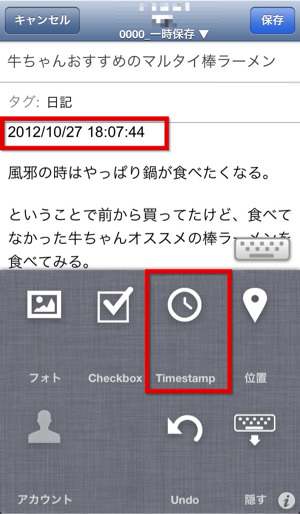
そして出来上がったのがこちらのノート!

PCのEvernoteで確認するとこんな感じ。
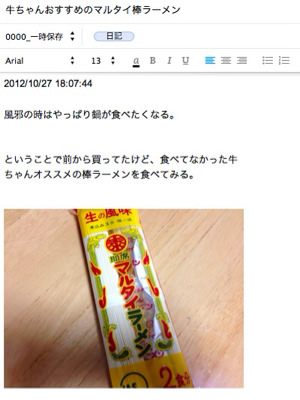
今回は買ったものを日記にしました。日記というよりかはメモでしょうか?美味しかったものをその場でメモ、そのときの心境を日付と一緒にメモ。
Evernoteは検索に定評があるアプリです。もちろん、写真にメモを付けて保存しておけるアプリを使用しても良いと思います。ただ私の場合色々なアプリで管理するとドコに何が!?ってなってしまうのでね。
検索が優れているEvernoteに保存。もし、ブログを持ってない、あるいは立ち上げるの手間って方でその日のことをササっと記録したい方にオススメです。ブログに書くほどではないけど書き留めておきたい時にも便利です。
もし良かったら試してみてください。ではではー今後ともあかめ(@mk_mizuho)をよろしくお願いします。
入力欄問題で困ることがあるかも!
いざ、入力しようと思った際に打てない…って方がいるかもしれないのでこちらの記事もシェア。どうしてもこのアプリを使いたかったので開発者さんに聞いてみました。
[Å] Evernoteアプリ「Clever」が復活!入力欄に打てなくて困ってた人バグじゃないよ!! | あかめ女子のWebメモ
どうぞお試しください。
記事内に登場したうしちゃん(@ushigyu)のマルタイの記事はこちら。
生麺に近く、安くてヘルシーな九州発インスタントラーメン「マルタイ棒ラーメン」
Posted from するぷろ for iPhone.
\ この情報を周りの人にも教える /
![[Å] Evernoteアプリ「Clever」が入力しやすくて、非公開日記書きたい人におすすめ!](http://webmemo.biz/wp-content/uploads/eye-clever-340x200.jpg)
[Å] Evernoteアプリ「Clever」が入力しやすくて、非公開日記書きたい人におすすめ!
この記事が気に入った方はいいね!で
更新情報を受け取る!


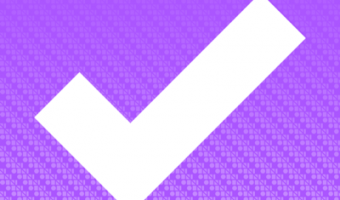
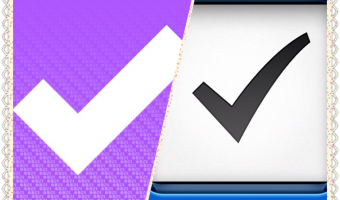





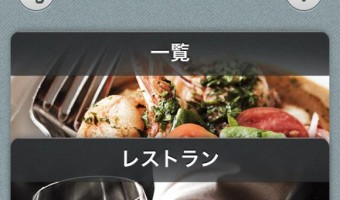
![[Å] Evernoteに記事の選択した箇所だけを送信できる「EverClip」使ってみた](http://webmemo.biz/wp-content/uploads/eye-everclip-340x189.jpg)

![[Å]「通知センター」にアプリやスクリプトを設置する方法を色々まとめてみた](http://webmemo.biz/wp-content/uploads/eye-notification-340x200.jpg)

![[Å] またキタ!説明書きアプリMarkeeがアップデートでモザイクパワーアップ](http://webmemo.biz/wp-content/uploads/eye-markee1.71-340x200.jpg)

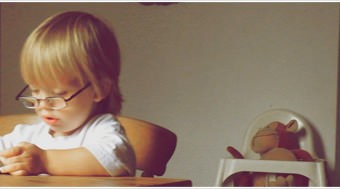


![[Å] MyScripts使用:iPhoneで顔文字をラクしてあっという間に登録する方法 [Å] MyScripts使用:iPhoneで顔文字をラクしてあっという間に登録する方法](http://webmemo.biz/wp-content/uploads/wordpress-popular-posts/2753-first_image-90x90.jpg)
![[Å] iPhoneアプリURLスキームを調べる方法 2種類紹介(Mac / Windowsユーザー) [Å] iPhoneアプリURLスキームを調べる方法 2種類紹介(Mac / Windowsユーザー)](http://webmemo.biz/wp-content/uploads/wordpress-popular-posts/3324-first_image-90x90.jpg)
![[Å] 改良版!RSSであとでやりたいと思ったものをリマイダーに登録する方法 [Å] 改良版!RSSであとでやりたいと思ったものをリマイダーに登録する方法](http://webmemo.biz/wp-content/uploads/wordpress-popular-posts/6018-first_image-90x90.jpg)
![[Å] domo Cue便利すぎ!!RSSで見つけた後でやる系の記事を一瞬でリマインダー登録! [Å] domo Cue便利すぎ!!RSSで見つけた後でやる系の記事を一瞬でリマインダー登録!](http://webmemo.biz/wp-content/uploads/wordpress-popular-posts/5949-first_image-90x90.jpg)